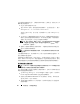Users Guide
68
高级功能
—
快照虚拟磁盘
在创建快照虚拟磁盘之前,主机服务器必须处于正常状态。请执行以下步
骤准备主机服务器:
1
停止所有针对源的
I/O
活动。
2
使用
Windows
系统,将高速缓存刷新到源中。在主机提示符下,键入
SMrepassist -f <
filename-identifier
>
然后按
<Enter>
键。有关详情,请参阅第
92
页上的“
SMrepassist
公
用程序”。
3
在
Windows
中删除源的驱动器号或在
Linux
中卸载虚拟驱动器有助于
确保为快照获得驱动器的可靠副本。如果未执行此操作,则快照操作
将报告其已成功完成,但不会正确更新快照数据。
注:单击
Summary
(摘要)选项卡,然后单击
Disk Groups & Virtual Disks
(磁盘组与虚拟磁盘)链接,确认虚拟磁盘的状态为
Optimal
(最佳)
或
Disabled
(已禁用)。
4
遵循用于您操作系统的任何附加说明。不遵循这些附加说明可能会创
建不可用的快照虚拟磁盘。
注:如果您的操作系统需要附加说明,可以在操作系统的说明文件中找到
这些说明。
主机服务器准备好后,请参阅第
68
页上的“使用高级路径创建快照”以
使用高级路径创建快照。
如果您想要定期使用快照(如用于备份),则使用
Disable Snapshot
(禁用
快照)和
Re-create Snapshot
(重新创建快照)选项以重新使用快照。禁用
和重新创建快照会将现有的虚拟磁盘到主机的映射保留到快照虚拟磁盘上。
使用高级路径创建快照
注:在
Windows
中删除关联虚拟磁盘的驱动器号或在
Linux
中卸载虚拟驱动
器将有助于确保为快照获得驱动器的可靠副本。
首先按前述步骤中指定的内容准备主机服务器后,完成以下步骤以使用高
级路径创建虚拟磁盘快照:
1
在
MD Storage Manager
中,单击
Configure
(配置)选项卡,然后单击
Create Snapshot Virtual Disks
(创建快照虚拟磁盘)。
2
此时将出现
Additional Instructions
(附加说明)对话框;单击此对话
框中的
Close
(关闭)以继续。
3
单击磁盘组左侧的加号
(+)
将其展开,然后单击您要在其上创建快照
的虚拟磁盘。